Pixel(Android14)にしました。文字起こしもしてくれる便利なレコーダーアプリ「録音機」ですが、ファイルの保存場所がわかりません。どうやらPixel(Android14)になってからは、直接PCからはアクセスできなくなったようです。録音ファイルの保存場所はクラウドにありました。
AndroidをPCにUSB接続する
>>WindowsとAndroidスマホをUSB接続してファイルをやり取りする方法 | エンジニアの休日
PCとPixel(Android14)の接続はこちらを参考にします。AndroidがPCに認識されないときは、USBケーブルが「充電のみ」ケーブルの場合が多いですので、別なケーブルを試しましょう。
以前の録音ファイルの保存場所
以前は、こちらでしたが、Pixel(Android14)ではその録音フォルダ自体がありません。
/data/user/0/com.google.android.apps.recorder
そして、Pixel(Android14)になってからは、それっぽいフォルダだけがあるのに、録音ファイルは無い、という状態になっています。
/内部共有ストレージ/Recordings/voice recordings
録音ファイルの保存先はクラウド
結論をいいますと、Pixel(Android14)のデフォルト録音アプリであるレコーダーで音声を録音しますと、ファイルはクラウドに保存されますhttps://recorder.google.com/ というGoogle傘下のクラウドサービスがあるのですね。
>>レコーダー
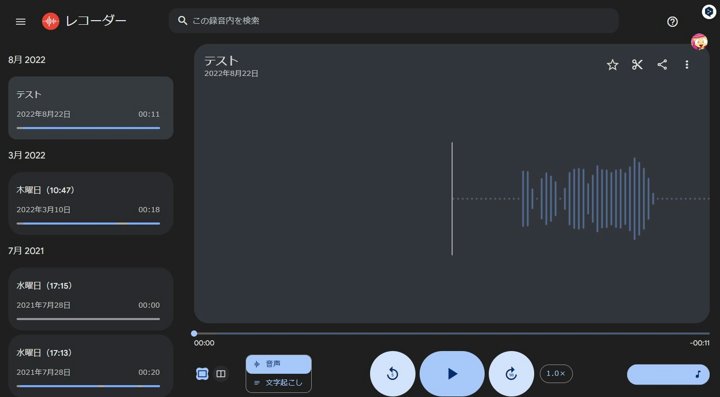
詳しくはGoogle公式ヘルプにかかれていました。
>>Google Pixel Tablet で音声を録音する – Google Pixel Tablet ヘルプ
録音データのバックアップ保存先の設定
Pixel(Android14)レコーダーアプリでは、画面右上のメニューから、バックアップを選べます。自分のGoogleアカウントに録音データが保存されます。
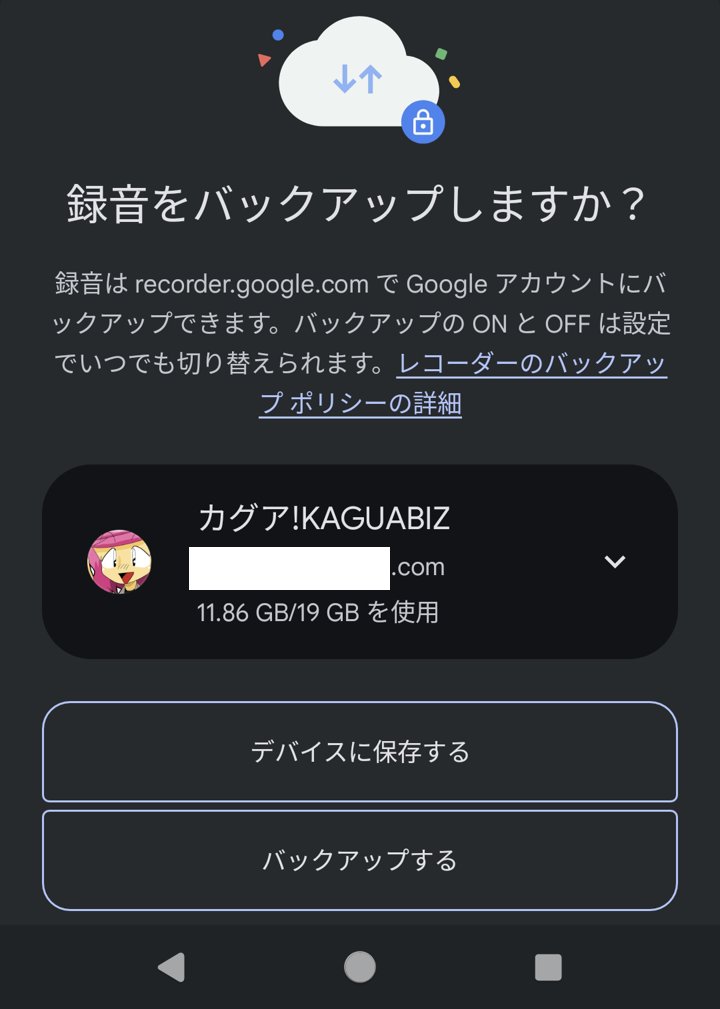
ここで、バックアップを設定しますと、クラウドに録音データが保存されますので、ブラウザなどからアクセスし、ダウンロードすればOKです。
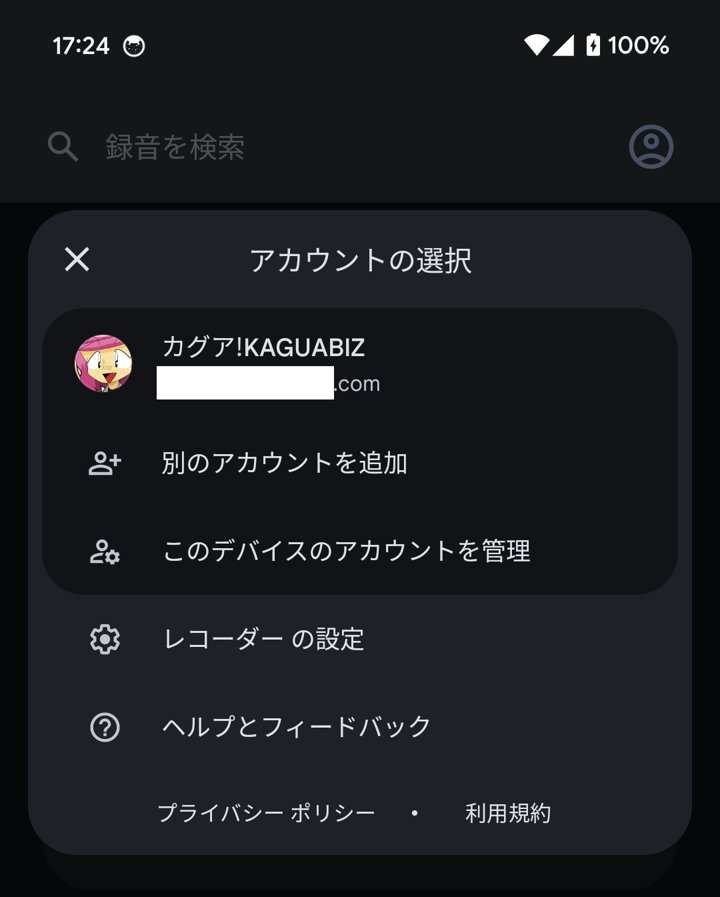
Pixel(Android14)レコーダーの文字起こし機能や翻訳機能との兼ね合いなのでしょうけども、ちょっとわかりにくいですね。というか、いろいろいじらせてくれるのがAndroidのいいところなのに残念。
というわけで、Pixel(Android14)の人は録音データはクラウドを探しましょう。こちらで共有した音声が聴けるはずです。
音声データが保存されているフォルダはアクセス不可
実際には次のフォルダに音声データは保存されています。
/data/com.google.android.apps.recorder
しかし、PC接続しますと、次のように表示されます。そのフォルダは非表示になります。もちろん、Androidのファイル操作アプリでも見られません。
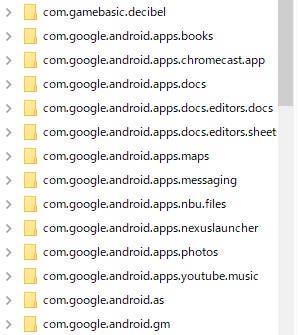
開発者オプションをONにしてもダメです。
音声データをここまで匿秘する理由はよくわかりません。
>>(Galaxy) ボイスレコーダーの使い方について教えてください。
「 Recordings 」をタップします。
「 Voice Recorder 」をタップします。
保存された録音データを確認することが可能です。
サムスンのギャラクシーでは上記のように、保存した音声データにアクセスできるのですけどね・・・。Pixelユーザーは残念ながら、クラウドにバックアップして利用しましょう。
・ ・ ・ ・ ・
>>安っ!アマゾンで半額以下になっている食品タイムセール
セール特設ページを見る
↓↓↓無料のニュースレターを配信中です

